Najlepsze darmowe oprogramowanie Bootable USB Maker na komputer z systemem Windows
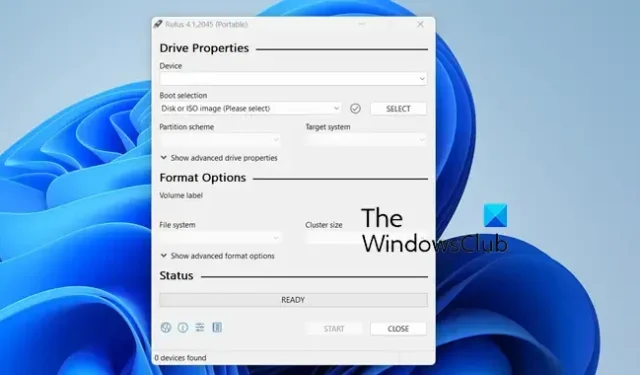
Szukasz bezpłatnego oprogramowania do tworzenia rozruchowego dysku USB dla systemu Windows 11/10? Twoje wyszukiwanie kończy się tutaj, ponieważ wymieniamy najlepsze darmowe bootowalne oprogramowanie do tworzenia USB . Rozruchowy dysk USB jest zasadniczo używany do instalowania, naprawy i odzyskiwania systemu operacyjnego. Zawiera plik ISO, którego można użyć do uruchomienia systemu operacyjnego w systemie. Korzystając z wymienionego oprogramowania, możesz łatwo przekonwertować plik ISO na rozruchowy dysk USB.
Jak zrobić bootowalny USB za darmo?
Aby bezpłatnie utworzyć rozruchowy dysk USB systemu Windows, możesz użyć narzędzia Media Creation Tool . Pobierz i zainstaluj, a następnie możesz utworzyć bootowalny dysk USB z systemem Windows. Poza tym istnieje kilka darmowych programów, które umożliwiają utworzenie bootowalnego dysku USB bez żadnego wysiłku, jak Rufus, Passcape ISO Burner itp. Więcej takich programów można znaleźć w tym poście poniżej.
Najlepsze darmowe oprogramowanie Bootable USB Maker dla systemu Windows 11/10
Oto lista najlepszych darmowych programów do tworzenia bootowalnych dysków USB do tworzenia dysków startowych w systemie Windows 11/10:
- Rufus
- Nagrywarka ISO Passcape
- ISO na USB
- WinToUSB
- SARDU MultiBoot Creator
- Akwaforcista
- Uniwersalny instalator USB
1] Rufus
Rufus to darmowe i przenośne oprogramowanie do tworzenia bootowalnych urządzeń USB dla systemu Windows 11/10. Jest to lekkie narzędzie, które umożliwia łatwe tworzenie rozruchowego dysku USB, w tym kluczy USB / pendrive’ów, kart pamięci i innych. Możesz go użyć do utworzenia nośnika instalacyjnego USB z rozruchowych obrazów ISO lub do aktualizacji systemu BIOS z systemu DOS.
Jego działanie jest również bardzo proste i przejrzyste. Możesz pobrać aplikację z jej oficjalnej strony internetowej, a następnie bezpośrednio uruchomić aplikację. Ponieważ jest przenośny, nie musisz instalować go w swoim systemie. Po otwarciu interfejsu możesz wybrać docelowy dysk USB , wybrać źródłowy plik ISO , skonfigurować schemat partycji i system docelowy oraz skonfigurować opcje formatowania . Po zakończeniu naciśnij przycisk START, aby rozpocząć proces tworzenia rozruchowego dysku USB.
Jeśli chcesz prostego i lekkiego oprogramowania do tworzenia bootowalnego USB z pliku obrazu ISO, Rufus jest jedną z najlepszych opcji.
2] Nagrywarka ISO Passcape
Passcape ISO Burner to kolejne bezpłatne oprogramowanie do tworzenia bootowalnych dysków USB na tej liście. Jest to również przenośne oprogramowanie, z którego można korzystać bez konieczności przeprowadzania pełnej wydarzeń instalacji.
Oprócz tworzenia rozruchowych dysków USB z plików ISO, to oprogramowanie jest wykorzystywane do różnych celów. Możesz go użyć do wypalenia plików obrazów ISO na płytach CD lub DVD oraz rozpakowania obrazów ISO do folderu na dysku.
Jak utworzyć bootowalną pamięć USB za pomocą Passcape ISO Burner?
Proces tworzenia dysku rozruchowego jest w nim bardzo łatwy. Otwórz główny interfejs tego oprogramowania, uruchamiając pobrany plik aplikacji. Następnie wybierz opcję Utwórz rozruchowy dysk USB , a następnie przeglądaj i wybierz źródłowy plik ISO, klikając przycisk z trzema kropkami.
Teraz naciśnij przycisk Dalej , a następnie wybierz schemat partycji z systemu BIOS lub UEFI CSM, NTFS MBR dla komputerów z systemem BIOS, NTFS MBR dla komputerów z systemem UEFI itp. Następnie wybierz docelowy dysk USB z listy dostępnych dysków logicznych i fizyczne dyski USB podłączone do komputera. Po zakończeniu naciśnij przycisk CREATE i postępuj zgodnie z wyświetlanymi instrukcjami, aby zakończyć proces tworzenia bootowalnego USB.
To świetny kreator bootowalnego dysku USB, który możesz pobrać stąd .
3] ISO na USB
ISO na USB to darmowy bootowalny kreator USB dla Windows 11/10. Jest to łatwe oprogramowanie do tworzenia rozruchowych dysków flash USB z plików ISO. Aby z niego skorzystać, możesz go pobrać stąd i zainstalować na swoim komputerze, a następnie uruchomić aplikację. Następnie wybierz źródłowy plik ISO i wybierz dysk USB, który chcesz przekonwertować na dysk rozruchowy. Następnie zaznacz pole wyboru Bootable i kliknij przycisk Burn , aby rozpocząć proces.
4] WinToUSB
Kolejnym darmowym oprogramowaniem do tworzenia dysków rozruchowych USB na tej liście jest WinToUSB . Jest to świetne oprogramowanie do tworzenia nośników instalacyjnych lub dysków startowych z systemu operacyjnego Windows.
Zaletą korzystania z tego oprogramowania jest to, że umożliwia sklonowanie istniejącego systemu operacyjnego Windows na dysk USB . Ponadto możesz także wybrać źródłowy plik ISO systemu Windows lub plik ISO WinPE, wybrać docelowy dysk USB i utworzyć dysk rozruchowy.
Kolejną dobrą rzeczą w tym oprogramowaniu jest to, że możesz bezpośrednio pobrać plik ISO systemu Windows 11, Windows 10 lub Windows 8.1 i nagrać go na dysk rozruchowy. Umożliwia także szyfrowanie Windows To Go za pomocą funkcji BitLocker , aby upewnić się, że Twoje dane są bezpieczne.
Uruchom oprogramowanie i wybierz preferowany tryb spośród Windows To Go USB , Windows Installation USB i Bootable WinPE USB .
Następnie skonfiguruj opcje wprowadzania, w tym plik ISO, wyjściowy dysk USB, schemat partycji, tryb instalacji i inne. Ponadto, jeśli chcesz zaszyfrować system Windows, zaznacz pole wyboru BitLocker i wprowadź hasło. A następnie naciśnij przycisk Kontynuuj , aby rozpocząć proces.
5] SARDU MultiBoot Creator
SARDU MultiBoot Creator to kolejny darmowy bootowalny kreator USB dla Windows 11/10. Jak sama nazwa wskazuje, to oprogramowanie umożliwia konwersję jednego lub wielu plików obrazów ISO na jeden rozruchowy dysk USB. Darmowa wersja tego oprogramowania może być używana wyłącznie do użytku prywatnego i niekomercyjnego. Możesz go dostać tutaj .
6] Wytrawiacz
Etcher może być Twoim drugim narzędziem do tworzenia bootowalnych dysków USB dla systemu Windows 11/10. To dobre oprogramowanie do tworzenia rozruchowego dysku USB z pliku obrazu ISO lub adresu URL pobierania lub po prostu sklonowania dysku na dysk USB.
To oprogramowanie jest dostępne zarówno w wersji instalacyjnej, jak i przenośnej. Możesz pobrać preferowaną wersję ze strony etcher.balena.io . Po pobraniu zainstaluj oprogramowanie lub uruchom wersję przenośną, aby otworzyć główny interfejs GUI.
Następnie możesz wybrać źródło Flash z pliku (dostarcz plik ISO), Flash z adresu URL (wprowadź adres URL) lub Sklonuj dysk. Po wybraniu wybierz docelowy dysk USB, który chcesz uruchomić. Po zakończeniu kliknij przycisk Flash , aby rozpocząć tworzenie rozruchowego dysku USB z wybranego ISO lub adresu URL.
7] Uniwersalny instalator USB
Universal USB Installer to kolejne dobre oprogramowanie do tworzenia rozruchowych dysków USB dla systemu Windows 11. To oprogramowanie umożliwia tworzenie rozruchowego dysku USB z dystrybucji Live Linux, plików systemu operacyjnego Windows, systemu operacyjnego Android i innych. Może również tworzyć rozruchowe dyski USB dla skanerów antywirusowych, oprogramowania do klonowania dysków, narzędzi do testowania bezpieczeństwa i penetracji i nie tylko. Za pomocą tego oprogramowania można również utworzyć multiboot USB.
Aby z niego skorzystać, pobierz oprogramowanie stąd i uruchom jego plik wykonywalny (jest przenośny). Następnie możesz wybrać dystrybucję do umieszczenia na USB, przeglądać i wybrać źródłowy plik ISO, wybrać wyjściową literę dysku USB, a następnie nacisnąć przycisk Utwórz, aby rozpocząć tworzenie rozruchowego dysku USB.
Co jest lepsze od Rufusa?
Jeśli szukasz lepszej alternatywy dla Rufusa, wypróbuj WinToUSB. To świetne darmowe oprogramowanie do tworzenia Windows To Go lub nagrywania plików obrazów ISO na rozruchowy dysk USB. Poza tym istnieje kilka innych programów, których można użyć zamiast Rufusa, takich jak Etcher, PowerISO, Media Creation Tool, MultiBootUSB, Flashboot i inne.



Dodaj komentarz